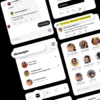< この記事をシェア >
ワイモバイルでSIM交換(持ち込み機種変更)する方法です。

ワイモバイルのSIMにはいくつかの種類があります。
現在契約しているSIMが、利用しようとしているスマホに対応していない場合は、モバイルネットワーク(ネット)に接続ができないという特殊な仕様となっています。
自分は、ワイモバイルを契約した際にiPhone 6sとのセットを購入しました。
iPhoneセットを購入した場合、iPhone専用SIM(n141)というものが届きます。
このn141というSIMをSIMフリーのiPhoneやAndroidで使える「n101」というSIMに交換(持ち込み機種変更という扱い)したので、交換する手順や必要書類、手数料などをまとめてみました。
ワイモバイルユーザーで現在持っているSIMがAndroidなどで使えないという人や持ち込み機種変更を検討している人は参考にしてみてください。
【ワイモバイル】SIMを交換する方法(持ち込み機種変更のやり方)
iPhone専用SIM「n141」をSIMフリーのiPhoneやAndroidで使える「n101」に交換してみた
ワイモバイルでSIMのみ契約時に届くSIMが「n101」
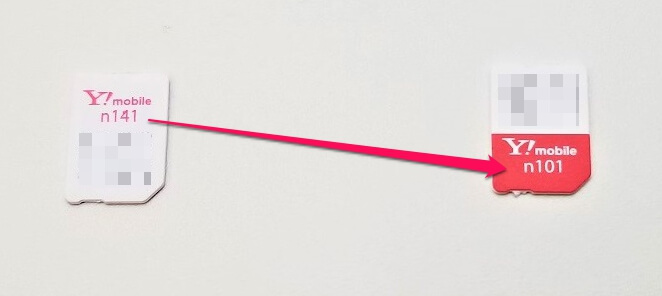
■メリット
・SIMフリーのAndroid、iPhoneでワイモバイル回線で通信できる
・手軽にSIMを差し替えて様々な端末で利用できる
・テザリングにも対応(無料で利用OK)
■デメリット
・交換時にSIM交換手数料が発生
・ワイモバイルのSIMロックがかかったiPhoneでは利用できなくなる
ワイモバイルのiPhone専用SIM「n141」をSIMフリー端末全般で使える「n101」SIMに交換するメリット、デメリットは↑な感じです。
正直、n141はかなり使い勝手が悪く、n101はかなり使い勝手のいいSIMです。
ワイモバイルでSIMカードのみを契約した場合に届くSIMがこの「n101」です。
ただ、デメリットなのかは微妙ですが、ワイモバイルのSIMロックがかかったiPhoneを使っている場合は、n101では通信ができなくなります。
また、SIM交換時には手数料(3,240円)が発生します。
非公式だけど「n141」でもAndroidで利用することはできる
非公開APNを利用すれば通信OK。ただしテザリングNG&自己責任

ちなみにワイモバイルのiPhone専用SIM「n141」でも非公開APNを設定することでAndroidやiPhone Xsなどでもモバイルデータ通信できます。
実際に自分も数日これで通信していました。
ただこれはあくまでも非公式。
自己責任なこととテザリングはできないのでやっぱり使い勝手は悪いです。
n141をAndroidやiPhone Xsなどで使う方法は↓の記事に詳しく書いているのでチェックしてみてください。
[関連記事]
・ワイモバイルSIM「n141」をiPhone XS、XRなどで使う方法
・ワイモバイルSIM「n141」をSIMフリーAndroidで使う方法
SIM交換時に必要なものと手数料、違約金など
街のワイモバイルショップに持ち込み機種変更という扱いとなる
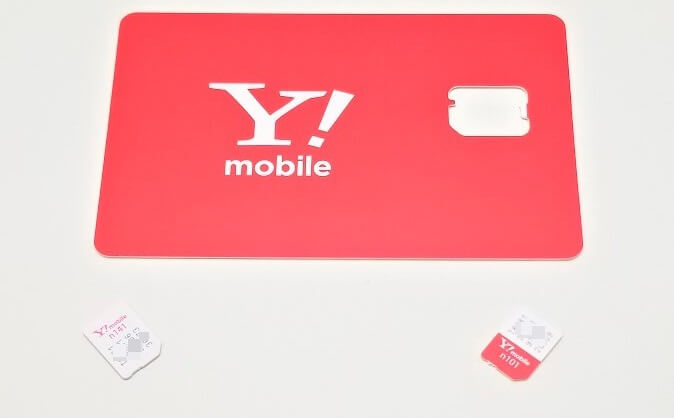
■必要なもの
・本人確認書類(運転免許証など)
・交換後のSIMで使うスマホ
・現在使っているSIMカード(いちおう)
■手数料
・3,300円(後日、携帯電話料金に合算請求)
■違約金など
・なし
・2年縛りの更新月がズレることもない
ワイモバイルのSIM交換に必要なものとお金は↑の通りです。
このSIM交換は、街のワイモバイルショップでしか取り扱っておらず、機種持ち込みの機種変更という扱いになります。
なので、交換したSIMで使う端末(AndroidでもiPhoneでもOK)が必要となります。
手元に端末がない人はゴリ押しすればいけるかもしれませんが、自分の場合は、SIMの動作確認が必要とのことでSIM交換(持ち込み機種変更)後に新しいスマホで通信ができるか?のチェックを店員さんが行いました。
手数料は後日、携帯電話料金に合算請求となるので持っていく必要はありません。
また、回線自体が端末購入サポート付きのスマホセットで購入したものであっても違約金のようなものは発生せず、2年縛りの更新月が変更になるということもありません。
SIM交換(持ち込み機種変更)の手順
街のワイモバイルショップに行く

先述した通り、SIM交換は持ち込み機種変更という扱いなので、街のワイモバイルショップの窓口に行かないとできません。
ちなみに最近は、ソフトバンクショップ兼ワイモバイルショップという2つの看板をつけているショップもありますが、このショップだとできないのでワイモバイルショップに行ってくれと言われました。
SIMを交換したいと伝える
「今使っているワイモバイル回線をAndroidで使いたいのでSIMを交換してほしい」などと伝えます。
店員さんにもよると思いますが、自分の場合は、すんなりと話が通りました。
持ち込み機種変更手続き⇒審査あり

持ち込み機種変更という扱いで受付されます。
ちなみに契約上は「機種変更」なので、いちおう謎の審査があるため、若干時間がかかります。。
何の審査なのか…
また、機種変更という扱いの為手数料として3,240円が発生するということになります。
新しいSIMに切り替わる⇒店員さんが電話やネット通信を確認
審査終了後に新しいSIMが登場します。
店員さんが持ってきたスマホ(SIMを入れ替えてこれから利用するスマホ)に新しいSIMを挿して、電話およびネット通信ができるか(モバイルネットワークを掴むか)を確認します。
問題なければ、これでSIM交換は完了となります。
ワイモバイルのiPhone専用SIM「n141」はかなり使い勝手が悪い。柔軟に色んな端末で使いたいという人は「n101」に交換しておくのがオススメ
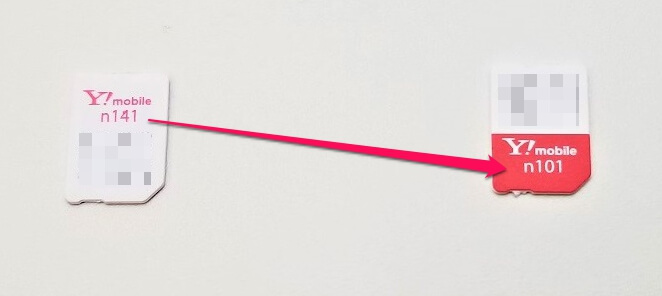
こんな感じでワイモバイルのiPhone専用SIM「n141」をSIMカードのみを契約した時に届く「n101」に交換(扱いは持ち込み機種変更)してみました。
n101にしてからは、SIMフリーのPixel 3やiPhone Xs MAXなど様々な端末で使いまわしができて便利です。
n141でも非公開APNを設定することでモバイルネットワーク接続はできます。
が、あくまでも非公式ですし、Androidだとテザリングもできず、やっぱり不便です。
自分のようにワイモバイル回線を契約した際にiPhoneをセットで購入したという人は、使い勝手の悪いn141からn101への変更もアリだと思います。
[関連記事]
・ワイモバイルSIM「n141」をiPhone XS、XRなどで使う方法
・ワイモバイルSIM「n141」をSIMフリーAndroidで使う方法
< この記事をシェア >
\\どうかフォローをお願いします…//
このワイモバイルでSIM交換(持ち込み機種変更)する方法 – n141⇒n101に交換してみた。手数料や必要書類、違約金などの最終更新日は2019年7月3日です。
記事の内容に変化やご指摘がありましたら問い合わせフォームまたはusedoorのTwitterまたはusedoorのFacebookページよりご連絡ください。